Avec plus de 1,3 milliard d’utilisateurs actifs mensuels, Instagram est devenu l’un des réseaux et messageries les plus populaires au monde.
Autrefois, l’accès au réseau social Instagram était limité à l’application mobile dédiée, mais les choses ont changé !
Désormais, vous pouvez accéder à toutes les fonctionnalités d’Instagram depuis votre PC, que ce soit pour liker, commenter ou partager des photos et des vidéos.
Dans ce tutoriel, nous allons vous montrer comment utiliser Instagram sur votre ordinateur en quelques clics, afin que vous puissiez facilement gérer votre compte et profiter de toutes les fonctionnalités de cette plateforme sociale.
Utiliser Instagram sur PC via le navigateur web
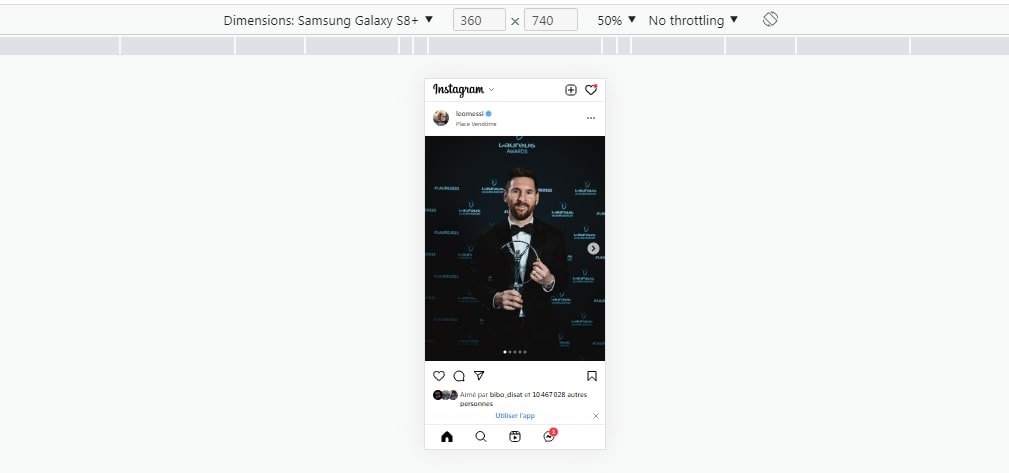
La première façon d’utiliser Instagram sur PC est de se connecter via un navigateur web. C’est la méthode la plus simple et la plus rapide, et elle ne nécessite aucun téléchargement supplémentaire.
Il suffit de suivre ces étapes :
- Ouvrez un navigateur web sur votre ordinateur.
- Allez sur Instagram.com.
- Connectez-vous à votre compte Instagram.
- Faites un clic droit et cliquez sur Inspecter.
- Cliquez sur la petite icône « smartphone ».
- Actualisez la page et Profitez de toutes les fonctionnalités d’Instagram.
En affichant la version mobile sur votre navigateur web, vous pouvez utiliser la plupart des fonctionnalités d’Instagram, y compris la publication de contenu, la recherche de hashtags, la navigation dans le flux d’actualités, la gestion de votre profil et plus encore.
Cependant, vous ne pourrez pas utiliser certaines fonctionnalités, comme Instagram Direct ou l’option d’ajouter des filtres ou des emojis à vos stories.
Utiliser Instagram sur PC avec l’application Windows
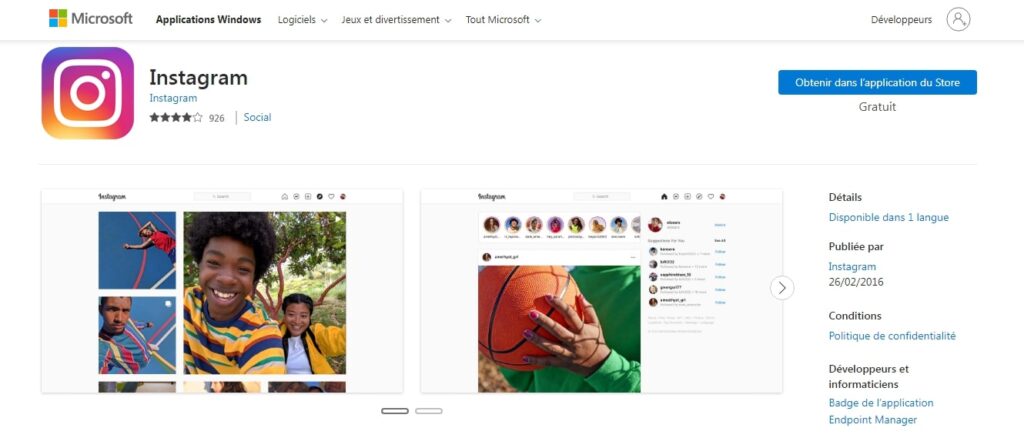
Instagram propose également une application Windows qui permet aux utilisateurs de profiter de toutes les fonctionnalités d’Instagram sur leur ordinateur.
Voici comment l’installer :
- Aller sur Microsoft Store depuis votre ordinateur.
- Chercher “Instagram” dans la barre de recherche.
- Télécharger et installer l’application.
- Se connecter à votre compte Instagram.
- Profiter de toutes les fonctionnalités d’Instagram, y compris la possibilité de publier des photos et des vidéos.
L’application Windows offre une expérience d’utilisation plus fluide et plus conviviale pour Instagram sur PC. Elle vous permet de bénéficier de toutes les fonctionnalités d’Instagram, y compris la possibilité d’utiliser Instagram Direct, d’ajouter des filtres et des emojis à vos stories et bien plus encore.
De plus, l’application est conçue pour fonctionner de manière optimale sur les ordinateurs, vous pouvez donc profiter d’une expérience d’utilisation plus rapide et plus efficace.
Utiliser l’extension Desktop pour Instagram
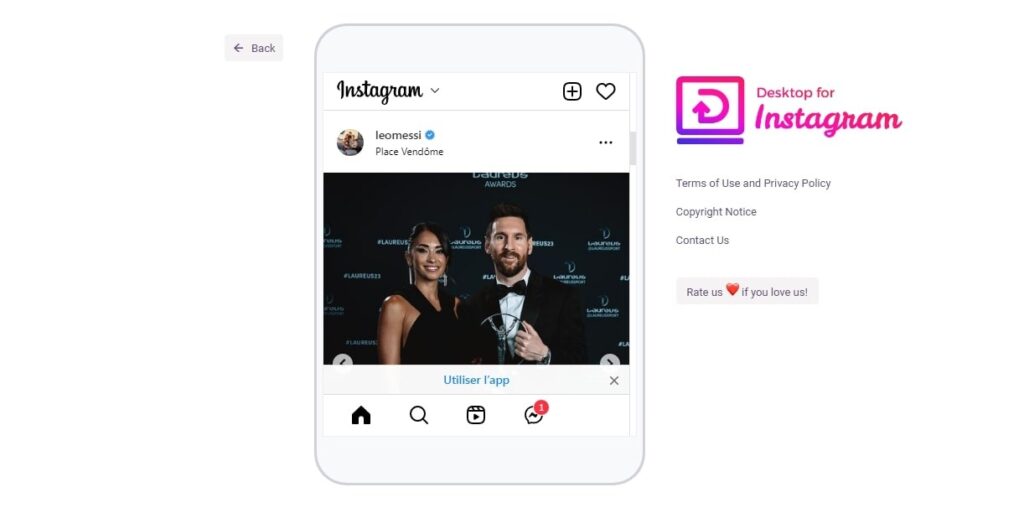
Une autre façon de profiter d’Instagram sur votre ordinateur est d’utiliser l’extension Desktop pour Instagram. Cette extension est disponible pour Google Chrome et permet d’utiliser Instagram sur votre ordinateur comme si vous étiez sur votre téléphone.
Pour utiliser l’extension, suivez les étapes suivantes :
- Ouvrez Google Chrome sur votre ordinateur.
- Recherchez “Desktop for Instagram” dans la barre de recherche de Google Chrome.
- Cliquez sur le lien vers l’extension de Chrome Web Store.
- Cliquez sur le bouton “Ajouter à Chrome” pour installer l’extension.
- Une fois l’extension installée, vous verrez une icône en haut à droite de votre navigateur Chrome.
- Cliquez sur l’icône pour ouvrir Instagram dans une nouvelle fenêtre.
- Connectez-vous à votre compte Instagram.
Une fois connecté, vous pourrez accéder à toutes les fonctionnalités d’Instagram, y compris les stories, les messages directs et les notifications.
L’utilisation de l’extension Desktop pour Instagram peut être une option pratique pour ceux qui préfèrent utiliser Instagram sur leur ordinateur plutôt que sur leur téléphone.
Utiliser Instagram sur ordinateur avec des outils tiers
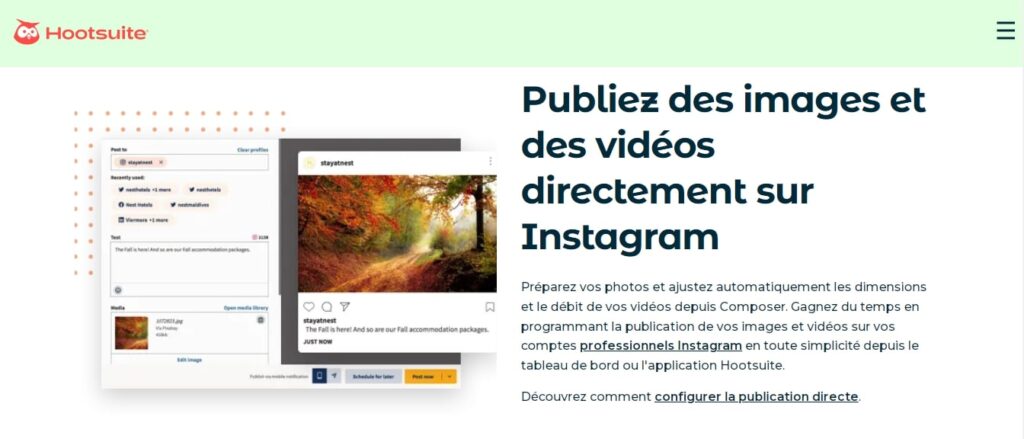
Il existe également des outils tiers qui permettent d’utiliser Instagram sur PC. Ces outils offrent souvent des fonctionnalités supplémentaires qui ne sont pas disponibles sur l’application Instagram.
Voici quelques exemples d’outils que vous pouvez utiliser :
Hootsuite : il s’agit d’un outil de gestion de réseaux sociaux qui permet de planifier des publications Instagram depuis votre ordinateur.
Agorapulse : Un autre outil qui permet de gérer facilement vos réseaux sociaux : boîte de réception, publication, rapports, veille…
Later : il s’agit d’un outil de planification de publications qui offre des fonctionnalités avancées comme la possibilité de planifier des stories Instagram et d’utiliser des hashtags populaires.
Ces outils peuvent offrir des fonctionnalités supplémentaires intéressantes, mais il est important de choisir des outils fiables et sécurisés pour protéger vos données personnelles.
Utiliser Instagram sur PC avec un émulateur Android
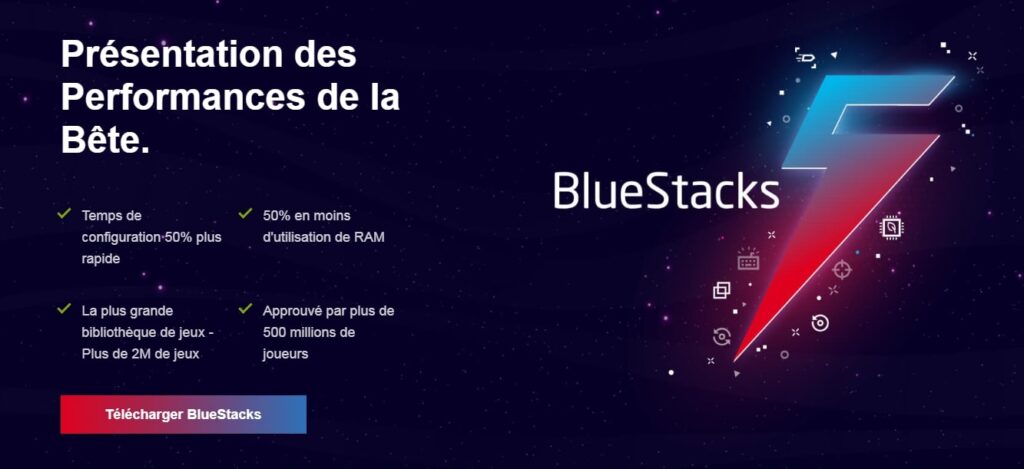
L’autre façon de profiter d’Instagram sur votre PC est d’utiliser un émulateur Android. Les émulateurs Android sont des logiciels qui permettent à votre ordinateur de fonctionner comme un téléphone Android, vous permettant d’installer et d’utiliser des applications Android, y compris Instagram.
Voici les étapes pour utiliser Instagram sur votre PC avec un émulateur Android :
- Téléchargez et installez un émulateur Android tel que BlueStacks ou NoxPlayer sur votre PC.
- Ouvrez l’émulateur et connectez-vous avec votre compte Google.
- Recherchez l’application Instagram dans l’émulateur et installez-la.
- Ouvrez l’application Instagram et connectez-vous à votre compte.
- Une fois connecté, vous pourrez utiliser toutes les fonctionnalités d’Instagram, y compris la publication de photos, la messagerie et la consultation des stories.
L’utilisation d’un émulateur Android pour utiliser Instagram sur votre PC est une excellente option pour ceux qui souhaitent accéder à toutes les fonctionnalités d’Instagram sur un écran plus grand que celui d’un téléphone.
Cependant, il est important de noter que l’utilisation d’un émulateur peut ralentir votre ordinateur et consommer plus de ressources système que l’utilisation d’une application ou d’un navigateur web.

